Zabbix 5.0 LTS + Telegram Monitoring

Zabbix 모니터링에서 발생하는 이벤트 트리거 메시지를 Telegram 메신저 API와 연동하여 개인 PC/모바일에서 받을 수 있도록 연동하는 방법을 알아보도록 하겠습니다.
Telegram 한글 사이트 : http://www.telegram.pe.kr/
텔레그램은 클라우드 기반의 메신저로 무료이면서 안정성이 뛰어나 개인적으로 이용하기도 하지만 소중소기업 IT업체들은 알람을 받는 기능으로도 많이 이용하고 있습니다. Telegram Bot API 생성해야 하기 때문에 사이트에서 PC용 클라이언트를 다운로드하고 가입이 필요하며, 휴대폰 번호만 인증하면 바로 사용이 가능합니다.
[※ 모바일버전을 다운로드하여서 진행해도 상관없습니다.]
Zabbix + Telegram 연동 방법 [공식 홈페이지] : https://www.zabbix.com/integrations/telegram
5.0 버전부터는 여러 미디어 업체와 연동될 수 있도록 각 매뉴얼이 제공되고 있습니다.
■ 텔레그램 세팅 [ Telegram Setup ]
※ Windows PC 클라이언트에서 진행
STEP01
①검색 부분에 [ BotFather ] 검색 ▶ ②결과에서 나온 봇 [ BotFather ] 선택 후 ▶ ③하단 대화창 [ 시작 ] 버튼 클릭

STEP02
①대화방 시작 시 메시지 작성에서 [ /newbot ] 입력 ▶ ②봇 이름 설정 [임의 설정]
□ Bot 이름을 [ Zabbix-M ]으로 생성
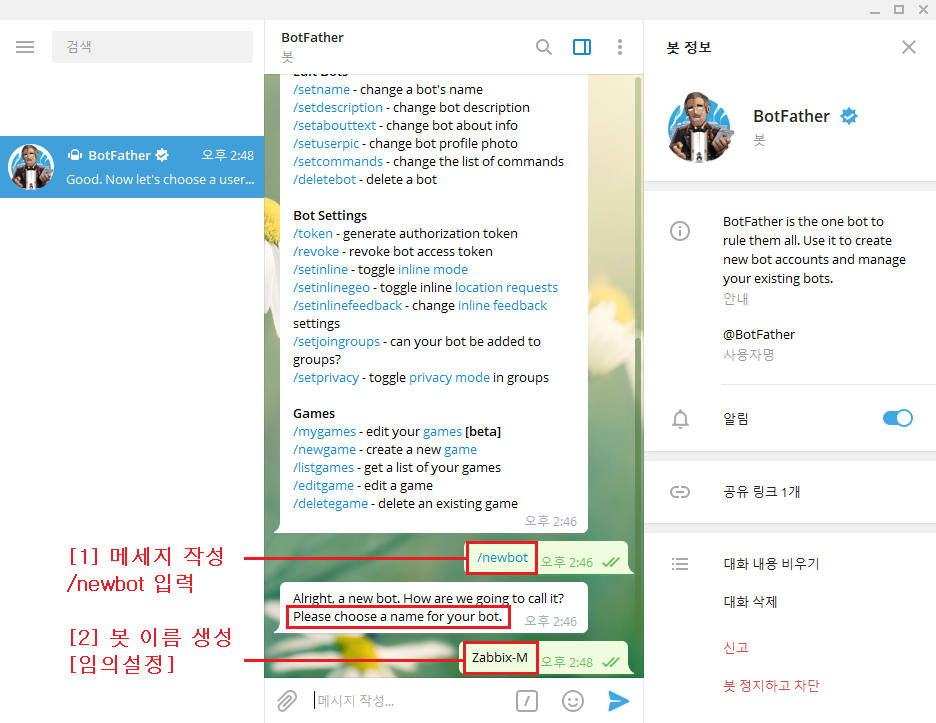
STEP03
①이번에는 Bot 사용자의 이름을 만들어야 하며 이름 끝에는 'bot'으로 끝나야 합니다.
▶ ②사용자 이름 생성 후 나오게 되는 HTTP API 접근하기 위한 토큰 키값이 생성이 됩니다. 추후 필요하므로 별도 메모
□ 블로그 이름을 따서 Bot의 사용자 이름은 [ Foxydog_bot ]으로 생성
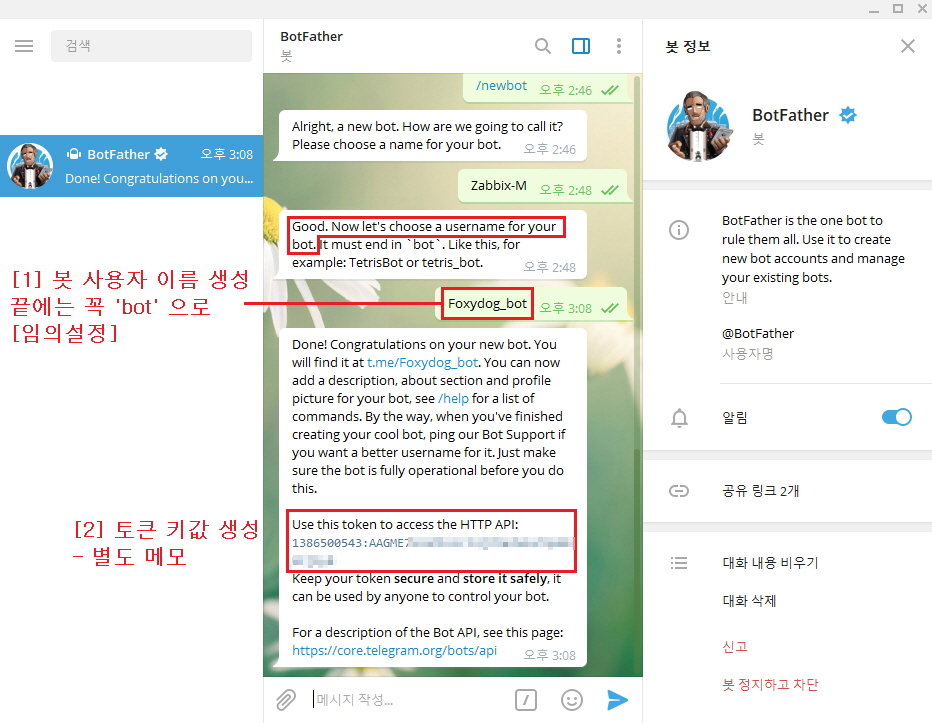
STEP04
Telegram에서는 Bot이 알람 메시지를 보내기 위해서는 채팅 ID 값 정보를 얻어야 합니다.
①검색 부분에 [ IDBot ] 검색 ▶ ②결과에서 나온 봇 [ IDBot ] 선택 후 ▶ ③하단 대화창 [ 시작 ] 버튼 클릭
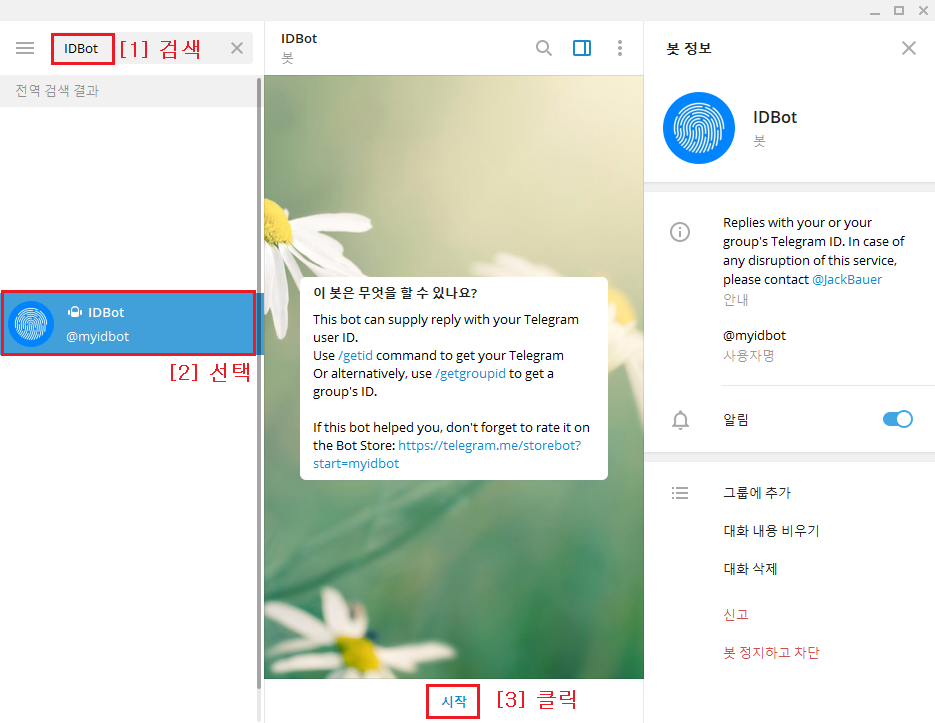
STEP05
①대화방 시작 시 메시지 작성에서 [ /getid ] 입력 ▶ ②생성된 ID 키값 확인
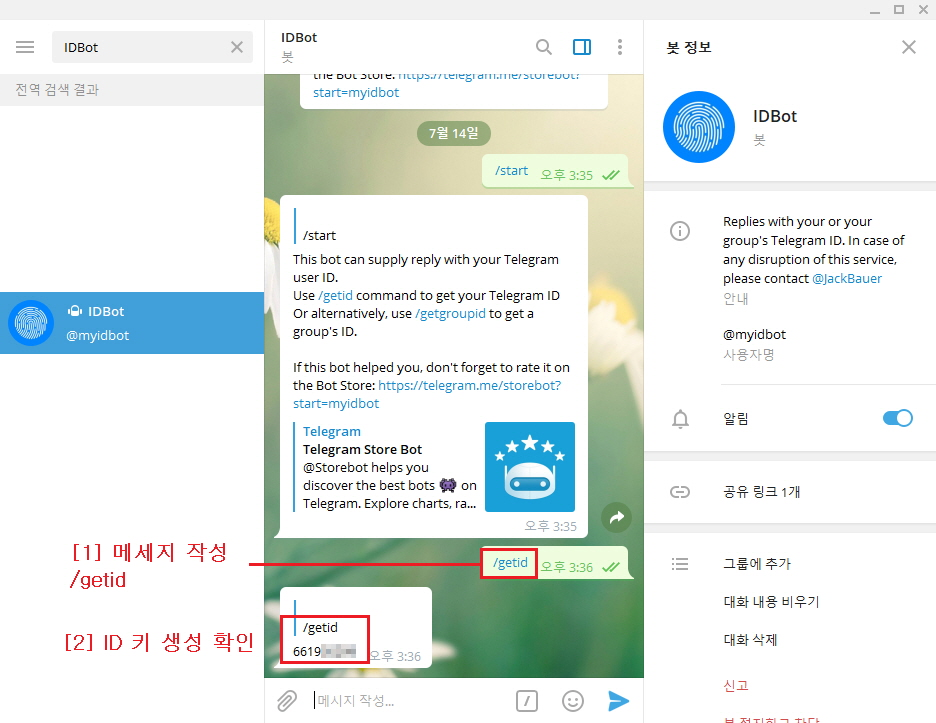
STEP06
이제 본인이 만든 Bot 대화창 활성화를 위해 사용자 이름을 검색하여 시작[ /start ]합니다.
※ 대화창 활성화를 미리 해야 Zabbix 연동 시에 알람 문자를 받을 수 있습니다.
①검색 부분에 [ Foxydog_bot ] 검색 ▶ ②결과에서 나온 봇 [ Foxydog_bot ] 선택 후 ▶ ③하단 대화창 [ 시작 ] 버튼 클릭
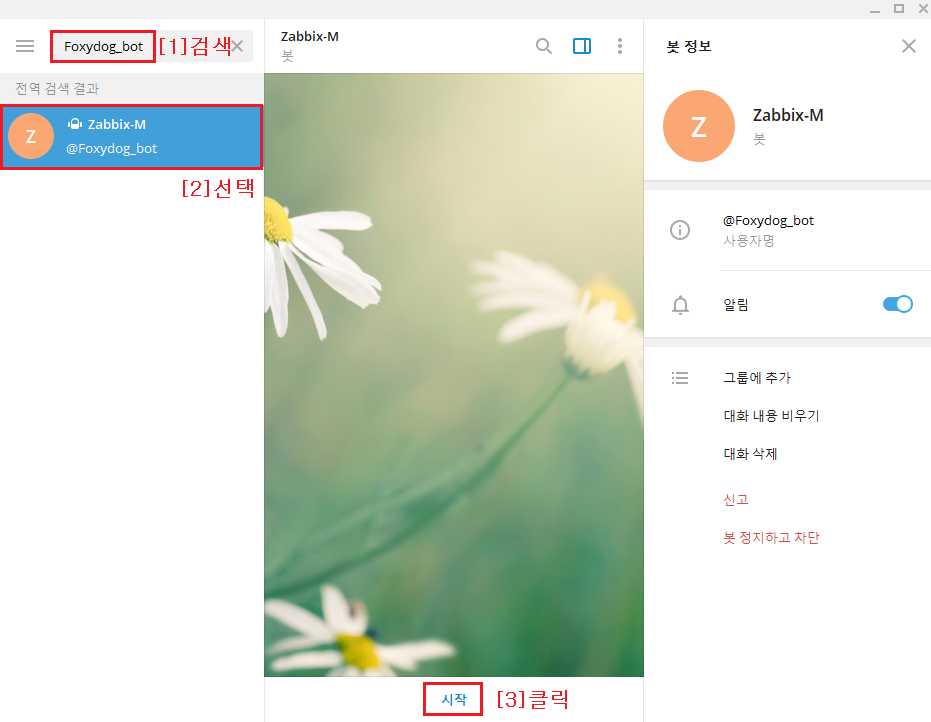
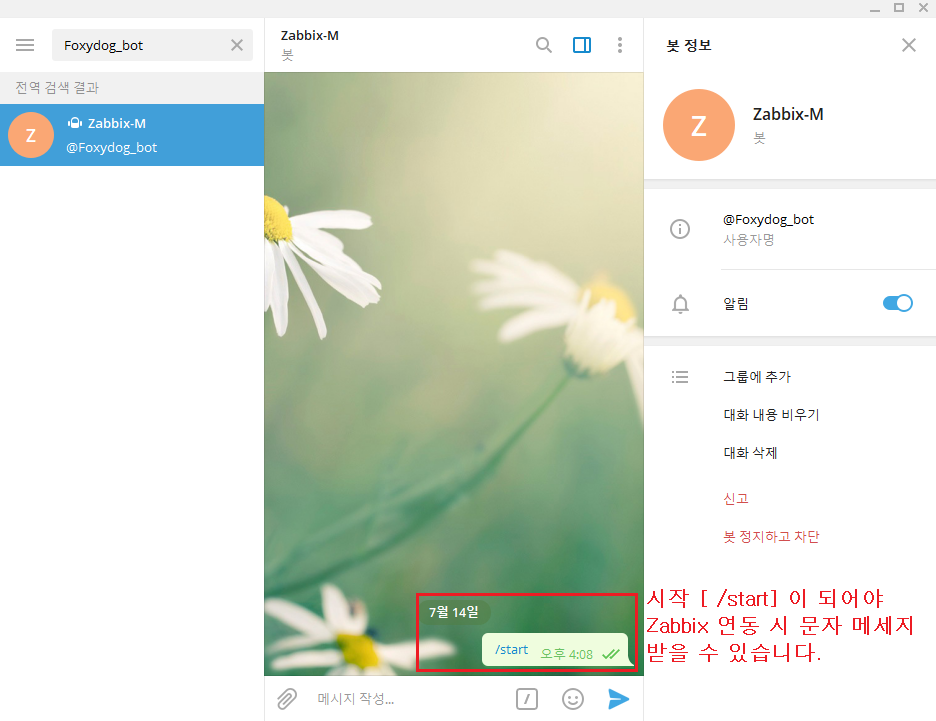
■ 자빅스 세팅 [ Zabbix setup ]
※ CentOS 8 Zabbix 5.0 TLS 웹 관리자에서 진행
STEP07
①관리 ▶ ②미디어 타입 ▶ ③[ Telegram ] 클릭
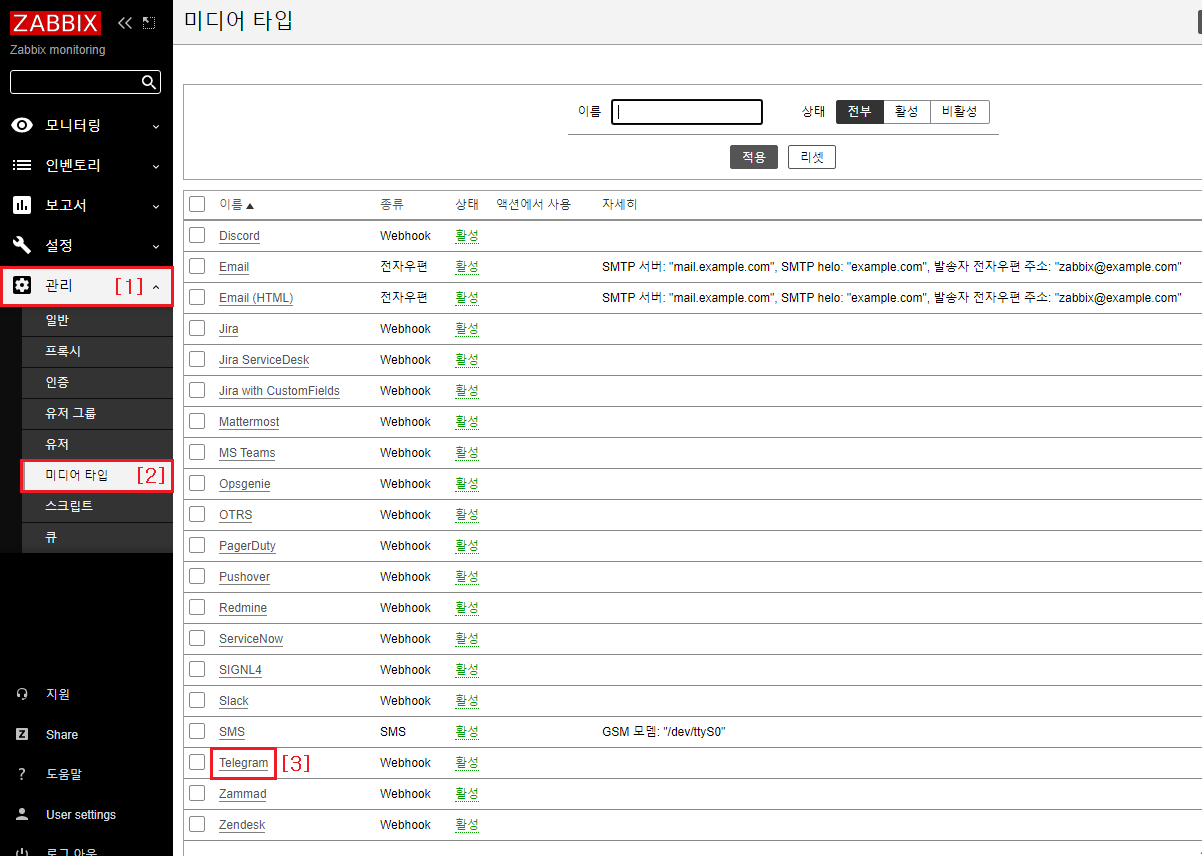
STEP08
ParseMode [ Markdown ] 입력 ▶ Token [ 토큰 키값 ] STEP03에서 얻었던 HTTP API Token 입력
※ Markdown / HTML / MarkdownV2 ParseMode 종류는 일종의 API 호출 발송 시 메시지를 전달하기 위한 기본 폼 종류라고 생각하면 됩니다. 일반적인 텍스트 형식으로만 보내는 게 아니라 커스텀할 경우 메시지 굵기, 기울기, 밑줄, 링크, 태그 등의 코드를 수정하여 보낼 수 있습니다. 자세한 내용은 공식 홈페이지 안내 페이지를 참고하시기 바랍니다.
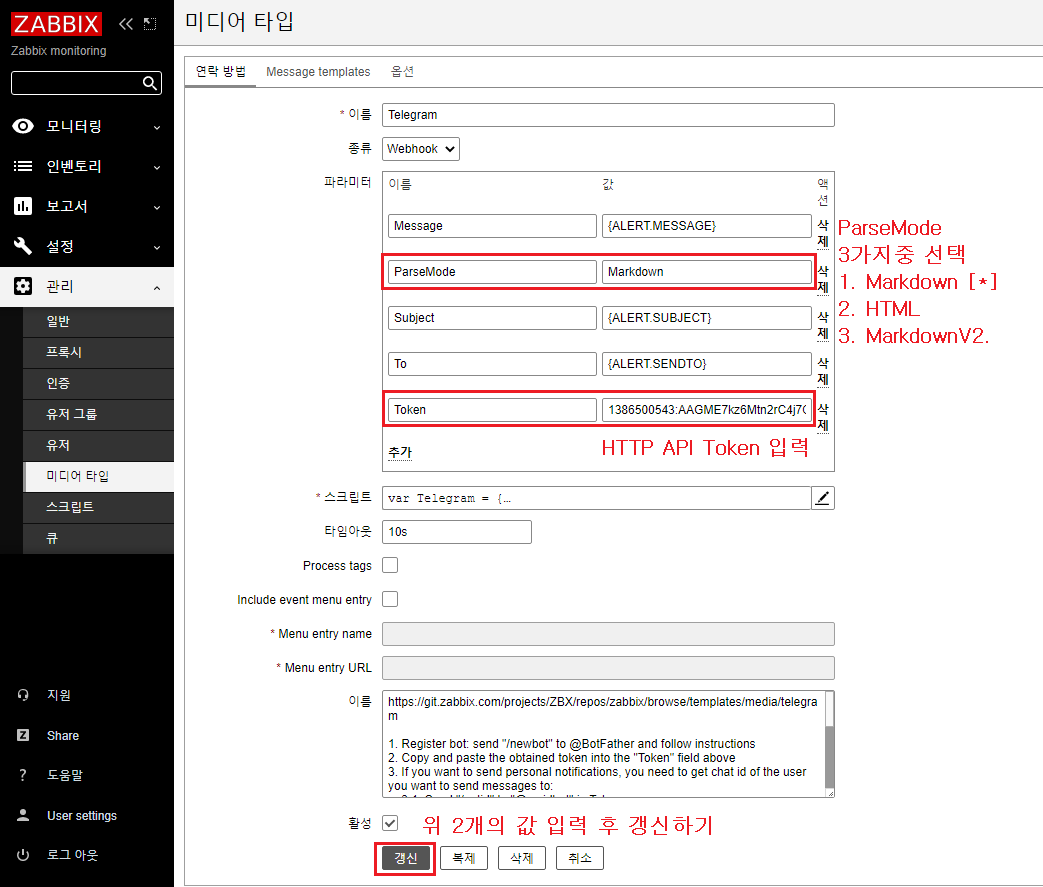
STEP9
갱신이 완료된 후 Telegram 끝 부분 [ 테스트 ] 클릭 ▶ To [ /getid 값 ] STEP5에서 얻었던 ID값 입력
[ Subject(제목) / Message(본문 내용) ] 임의 입력 ▶ 모든 값 입력 후 최종 발송 테스트 [ Successful ] 확인
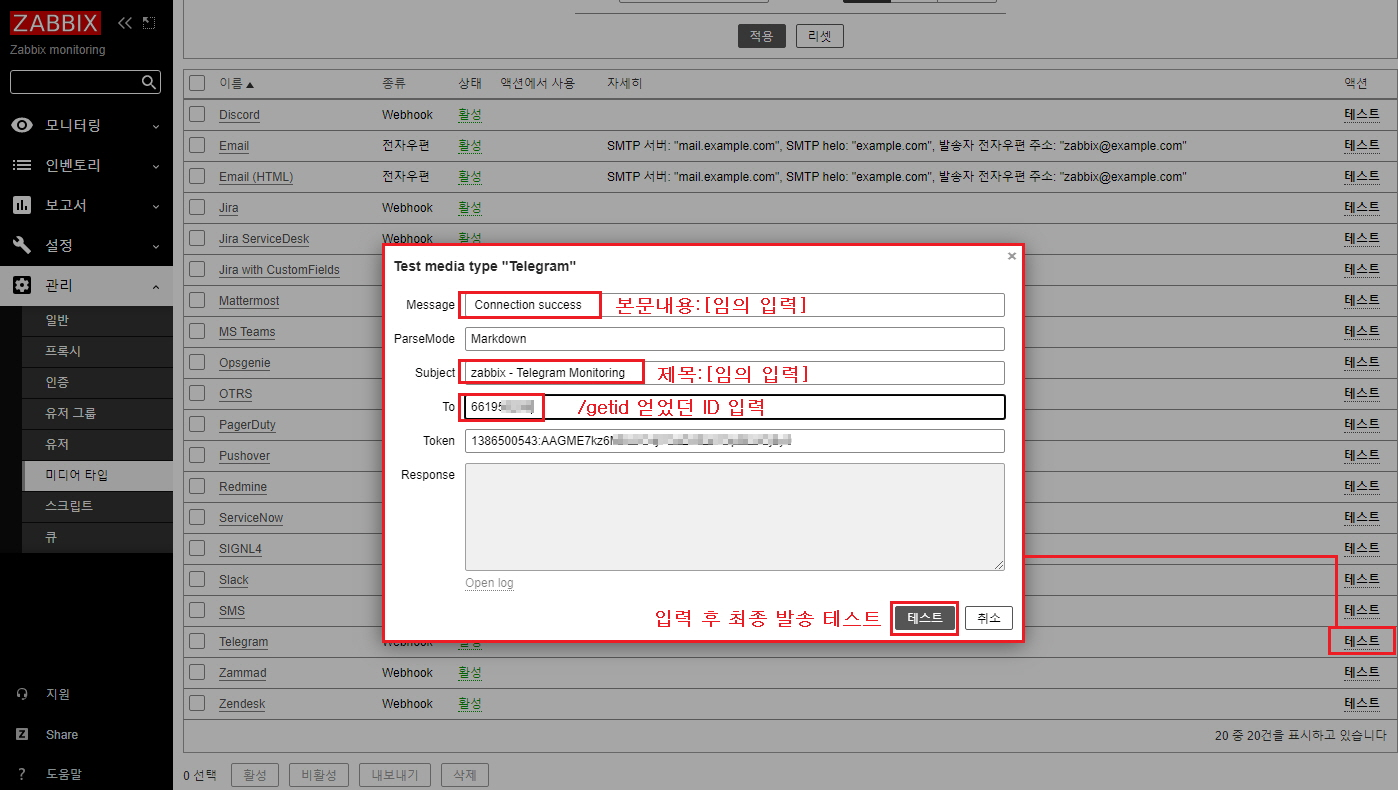
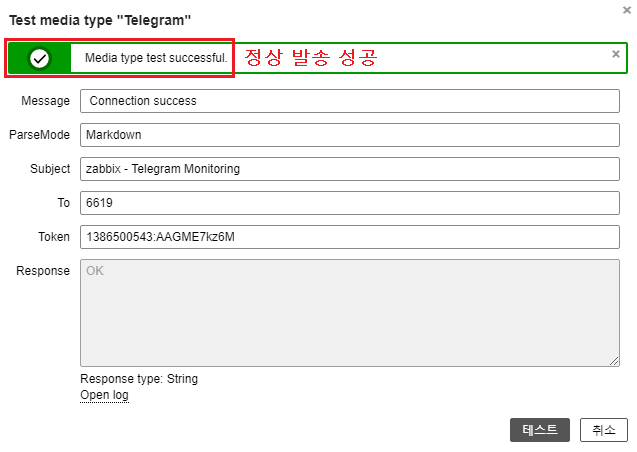
STEP10
Telegram에서 테스트 알람 수신되었는지 확인
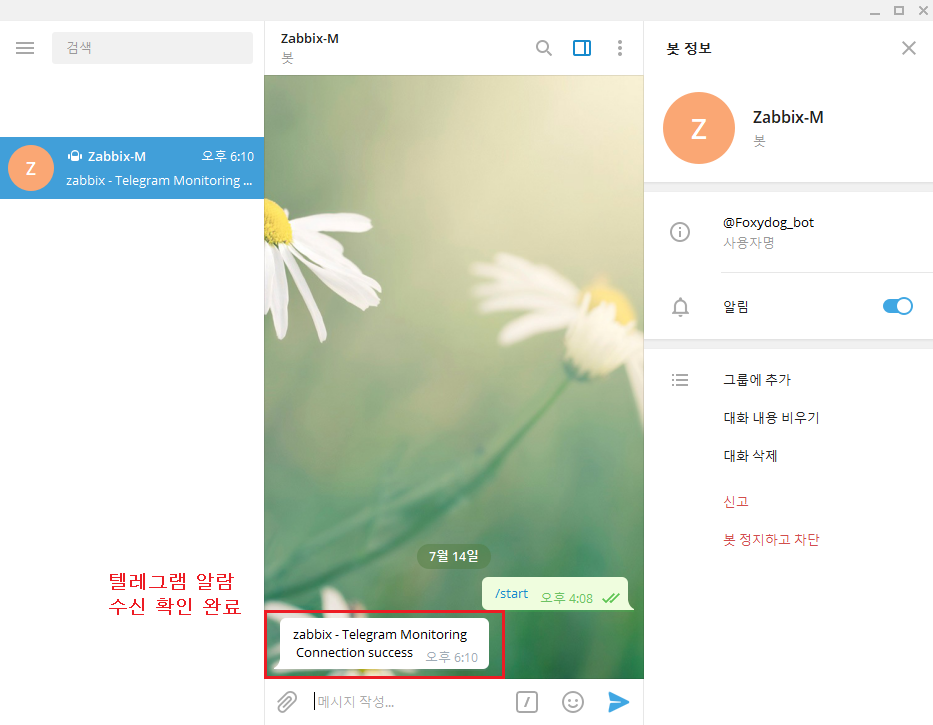
STEP11
이제 실시간으로 알람을 받기 위해 연락방법에서 Telegram 등록
①관리 ▶ ②유저 ▶ ③로그인 이름 [ Admin ] 클릭 ▶ ④연락 방법 탭 클릭 ▶ ⑤추가 ▶ ⑥연락 방법 종류 [ Telegram ] 선택 ▶ ⑦수신처 [ /getid ID ] 입력 후 추가 ▶ ⑧추가 ▶ ⑨최종 갱신을 해야 적용됨
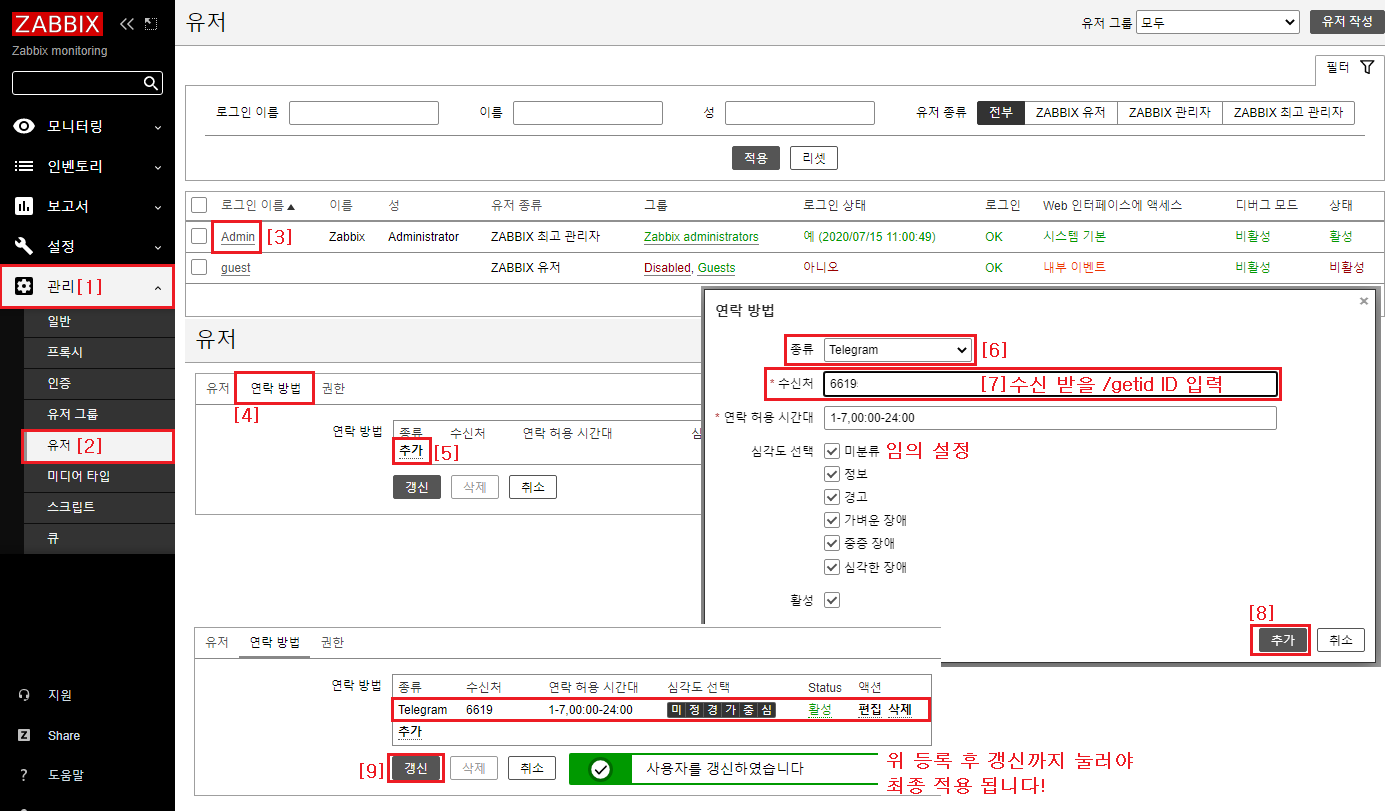
STEP12
마지막으로 트리거 액션에서도 활성화 및 Telegram 전달 설정을 해야 합니다.
①설정 ▶ ②액션 ▶ ③상태 [ 비활성 → 활성 ] 클릭 ▶ ④이름 [Report problems to Zabbix administrators] 클릭 ▶ ⑤오퍼레이션 탭 클릭 ▶ ⑥오퍼레이션 부분 편집 클릭 ▶ ⑦다른 미디어만 사용 [ Telegram ] ▶ ⑧갱신 ▶ ⑨최종 갱신을 해야 적용됨
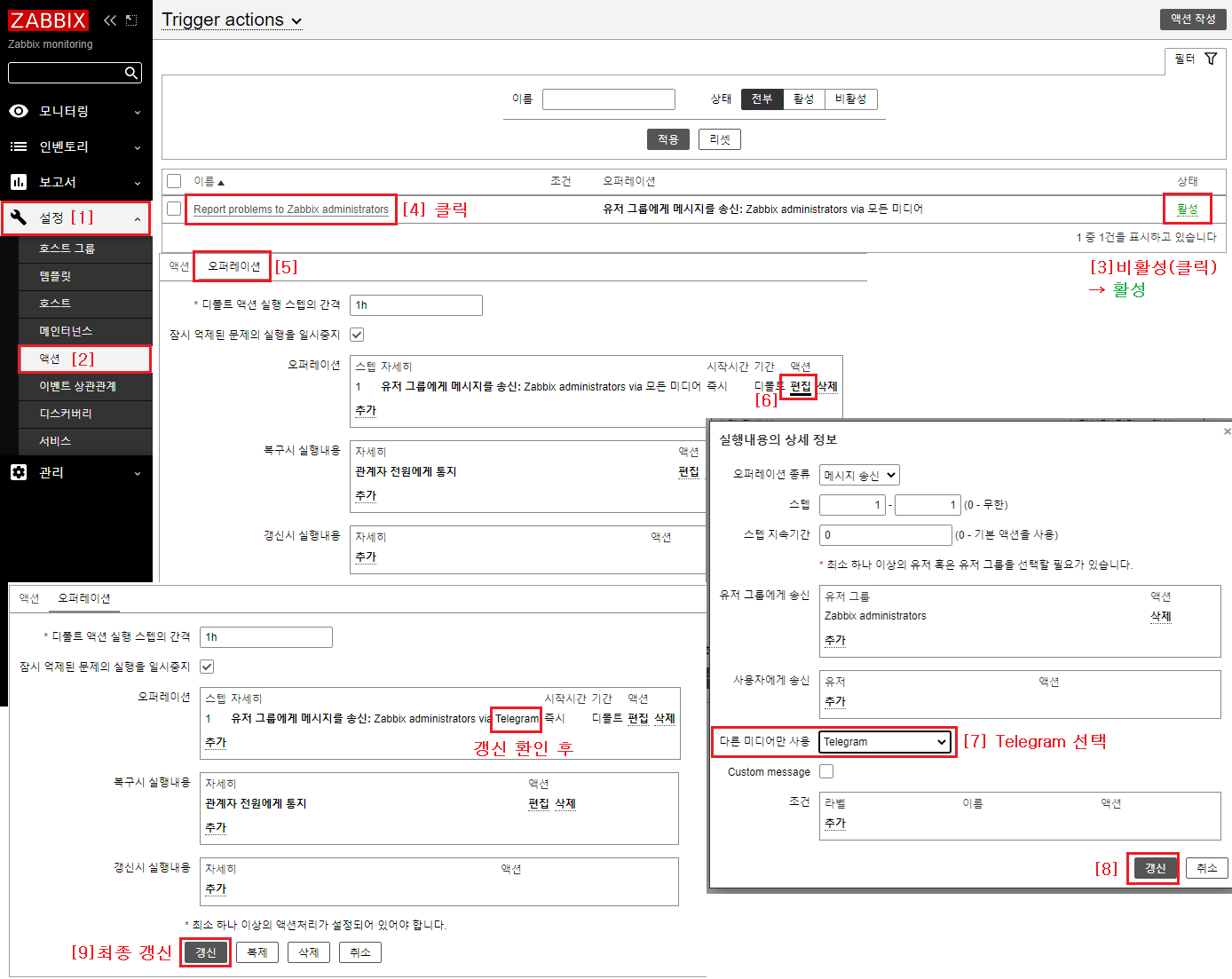
STEP13
실 서버 Agent 알람 문자가 발송되는지 테스트
□ 저의 경우는 Agent 연결한 서버를 재시작해보았습니다.
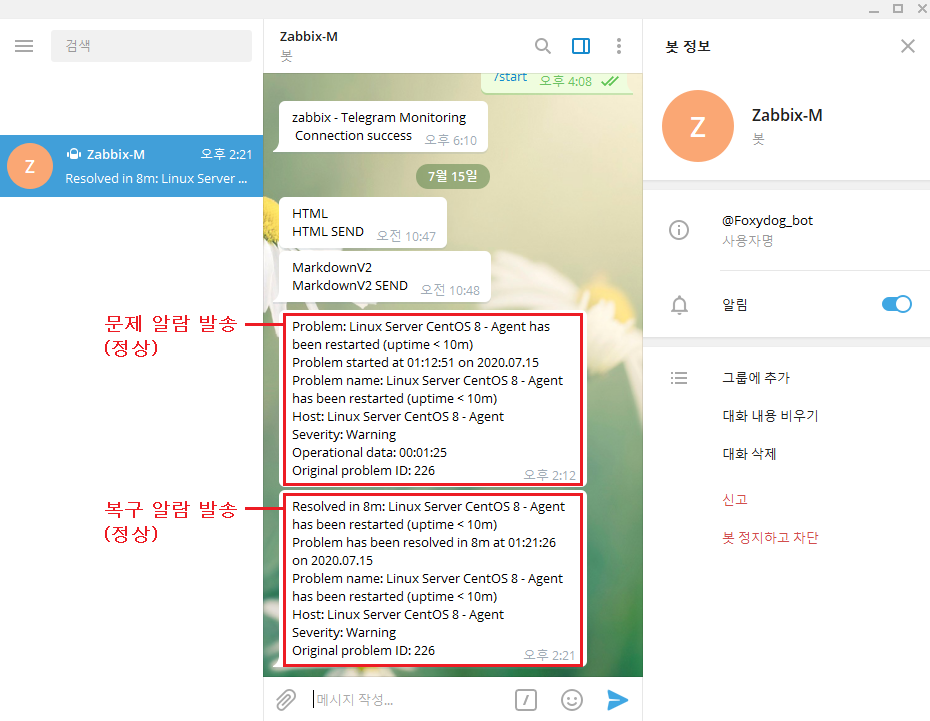
이렇게 실시간으로 서버를 감시할 수 있게 가능해졌습니다. 위 방법은 개인 Bot 채널 생성하여 진행하였는데요. 다음은 그룹별로 감시설정을 하는 방법을 알아보도록 하겠습니다. 내용이 너무 길어져 다음에 추가 포스팅하도록 하겠습니다.
'◈『Open(Source) Solution』 > 자빅스(Zabbix)' 카테고리의 다른 글
| Rocky Linux - Zabbix(자빅스) 5.4 오픈소스용 모니터링 설치 (0) | 2021.09.13 |
|---|---|
| Zabbix 5.0 LTS + 텔레그램 연동 [2] (0) | 2020.07.16 |
| Zabbix Agent Install - Windows [수동 설치] (0) | 2020.07.08 |
| Zabbix Agent Install - Windows [MSI 설치] (0) | 2020.07.07 |
| Zabbix Agent Install - Linux [CentOS] (0) | 2020.07.03 |